word是一款由微软公司发布的专业文字处理工具,为用户带来了许多的便利和好处,并且深受用户的喜爱,当用户在编辑文档文件时,会发现其中的功能是很强大的,用户可以对文字间距、页面布局或是段落行距等方面进行简单的调整设置,为用户提供了不错的编辑平台,可是有用户会遇到需要给两栏中间添加竖线的问题,这个问题其实是很好解决的,用户直接进入到分栏窗口中设置好栏数并勾选分隔线选项即可解决问题,详细的操作过程是怎样的呢,接下来就让小编来向大家分享一下word文档在两栏的中间添加竖线的方法教程吧,希望用户在看了小编的教程后,能够从中获取到有用的经验。
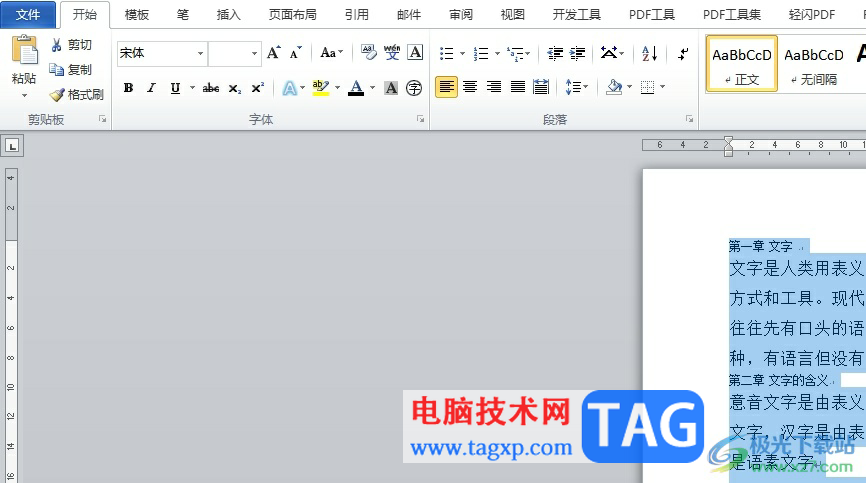
1.用户在电脑桌面上打开word文档,并来到编辑页面上来进行设置

2.在页面上方的菜单栏中点击页面布局选项,将会弹出相关的选项卡,用户选择其中的分栏选项
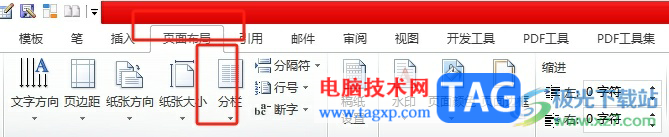
3.这时会弹出下拉选项卡,用户直接选择底部的更多分栏选项
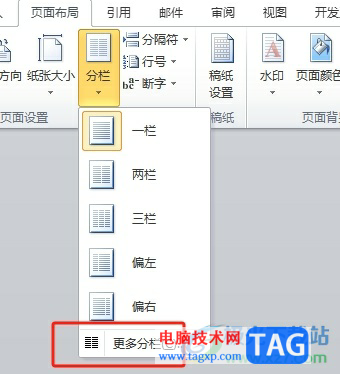
4.进入到分栏窗口中,用户在预设板块中勾选两栏选项,并把下方的分隔线勾选起来
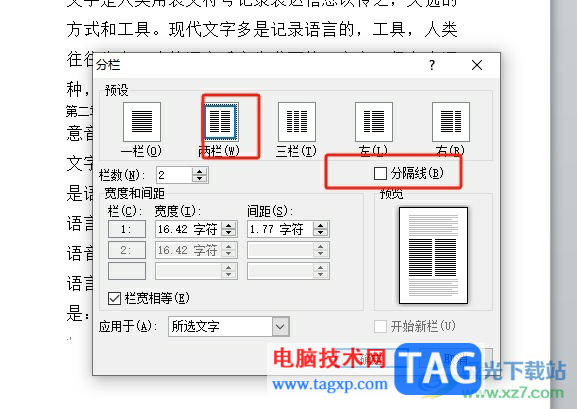
4.勾选完成后,用户直接在窗口的右下角按下确定按钮即可解决问题
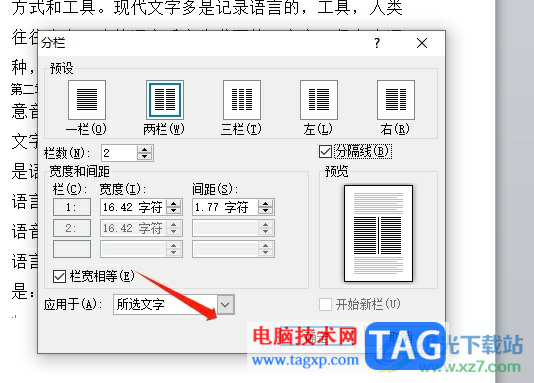
5.此时回到编辑页面上,用户就可以看到当前的页面成功分成了两栏,并且中间也成功添加了竖线
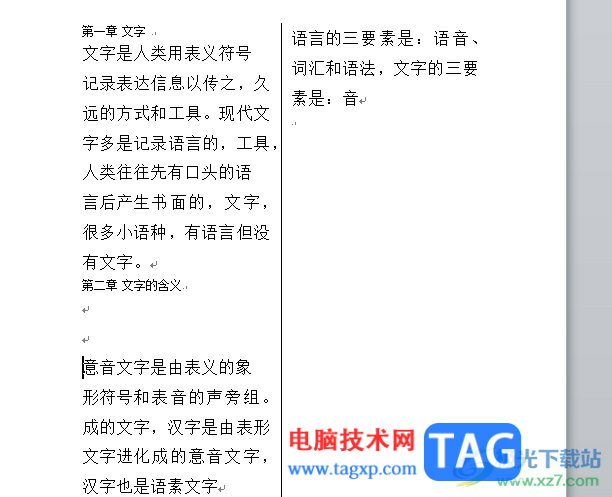
以上就是小编对用户提出问题整理出来的方法步骤,用户从中知道了大致的操作过程为点击页面布局——分栏——更多分栏——两栏——勾选分隔线——确定这几步,方法简单易懂,因此感兴趣的用户可以跟着小编的教程操作起来,一定可以解决好这个问题的。
 如何清理系统垃圾文件:清理垃圾的方法
如何清理系统垃圾文件:清理垃圾的方法
现代电脑使用过程中,系统垃圾文件的产生是不可避免的。这些......
 win10重置初始化失败怎么解决
win10重置初始化失败怎么解决
对于我们正在使用win10操作系统的小伙伴们来说,如果想要重置......
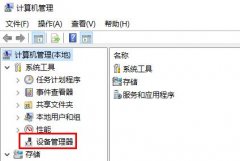 win7电脑usb接口功能不足的解决方法
win7电脑usb接口功能不足的解决方法
在我们日常使用win7系统电脑时,应该有很多用户遇到过usb接口功......
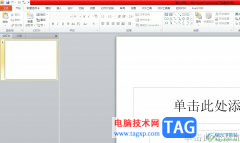 ppt把图片对称反过来的教程
ppt把图片对称反过来的教程
相信用户在日常的工作中都会遇到制作工作总结、成果报告等文......
 如何检查USB端口是否正常:我的USB端口为
如何检查USB端口是否正常:我的USB端口为
USB端口是现代计算机中不可或缺的接口之一,广泛用于连接各种......
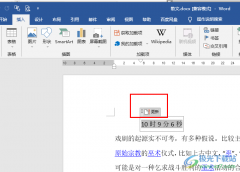
很多小伙伴在编辑文字文档时都会选择使用Word程序,因为在Word程序中我们可以对文档中的各种问题进行处理解决。有的小伙伴在使用Word程序编辑文字文档时想要在文档中添加能够自动更新的时...

Word文档是一款非常好用的文本处理软件,很多小伙伴基本上每天都会需要使用到该软件。我们在Word文档中有时候会需要插入一定的超链接,比如我们可以设置链接到指定网页的超链接,设置链...
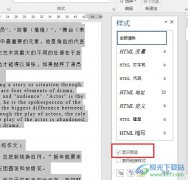
很多小伙伴在选择文字文档的编辑程序时都会将Word程序作为首选,因为Word中的功能十分的丰富。有的小伙伴想要在Word程序中使用文字样式时查看文字样式的预览效果,但又不知道该在哪里进行...

Word文档是很多小伙伴都在使用的一款软件,在其中我们可以轻松对文本内容进行专业化的编辑处理。如果我们希望在Word文档中设置标题居中,小伙伴们知道具体该如何进行操作吗,其实操作方...

Word文档如何设置自动保存 office自动保存设置在哪里,台式机处理word文档或者其他office编辑,那么自动保存是一个重要的功能,防止突然断电造成的数据丢失。今天我们就来看一下如何设置自动...

当你需要对一些文档资料进行编辑的时候,很多时候都是选择Word编辑工具栏编辑文档的,因为在Word文档中可以有非常丰富的一个编辑工具可以使用,可以满足自己的一个编辑需求,不过有的小...
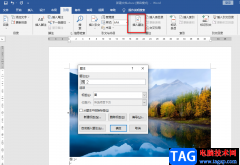
很多小伙伴在使用Word程序编辑文字文档的时候,经常会需要在文档中添加一些图片,图片的作用一是可以对文章中的内容做出一些补充说明,二是可以让我们的文章画面更加丰富。在添加好图...
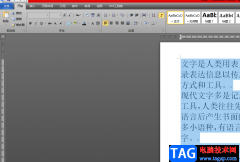
相信有许多的用户对word软件很喜欢并且使用的频率也很高,用户在使用的过程中,可以感受到软件中的功能是很强大的,给用户带来了许多的方便,并且能够解决用户遇到的编辑问题,当用户...

很多小伙伴之所以喜欢使用Word程序来对文字文档进行编辑,就是因为Word有着强大的编辑能力,在Word程序中,我们可以对文档的文字、段落或是插入的图片、表格、形状等各种内容进行编辑。在...

在对多个不满行的文字进行两端对齐时,我们可以使用Word的调整文字宽度功能。文字会根据设定扩大间距或自动紧缩,以达到所需要求。使用步骤如下: 1.选中要调整宽度的文字。 2...
有时候我们可能会遇到Word文档损坏的情况,但是如果您没有备份,那么就要想办法来恢复word文档。这里有7个不同的解决方法,看看哪种更适合您吧? 一、文档格式法 这种方法是将损...

双行合一,这个在Word的功能,估计知道的人不多,不是因为这位小伙伴的疑问,看来还是有使用的需求。 、 牛闪闪的第一反应是Word的合并字符功能。看看动图的操作。 能看懂牛闪闪怎么输入...

如何用word制作名片?学会了这个技能,对于 职场 人士会在今后有很大的益处。 新建一个文档,单击菜单插入对象,弹出对象对话框,选择Microsoft word 图片 类型。接着单击文件页面设...
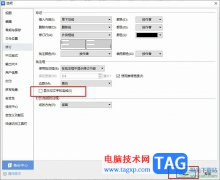
很多小伙伴在对文字文档进行编辑时都会选择使用WPS软件,因为在WPS中,我们可以根据自己的需求在文档中添加图片、形状、图表等各种内容。有的小伙伴在使用WPS中的修订功能时经常会遇到文...
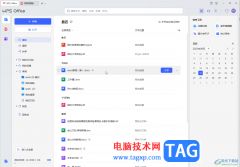
Word文档是我们都非常熟悉的一款软件,很多小伙伴在需要编辑和处理文本内容时都会选择使用该软件。如果我们在Word文档中添加了较多图片,导致文档较大,不方便后续的传输和存储,希望批...